Como conseguir a melhor experiência de jogabilidade com o Ys Online: The Ark of Napishtim no seu PC usando as ferramentas e utilidades do BlueStacks

Quando falamos de jogos de ação, como a série Ys, sabemos que é necessário estar com os reflexos afiados e também ter as ferramentas certas para conseguir sobreviver e derrotar os seus inimigos. O novo Ys Online: The Ark of Napishtim não é nenhuma exceção a essa regra, já que ele não é apenas uma adaptação do popular jogo de ação de PS2 para mobiles, pois ele também possui um novo sistema de combate desafiador, com inimigos poderosos a cada esquina. Nesse sentido, se você quiser ter a melhor experiência possível com esse jogo, você certamente irá gostar de jogar o Ys Online: The Ark of Napishtim no seu computador com o BlueStacks, e ainda poderá aproveitar os belos gráficos do jogo na tela grande do seu monitor e com o desempenho superior que apenas o computador pode fornecer.
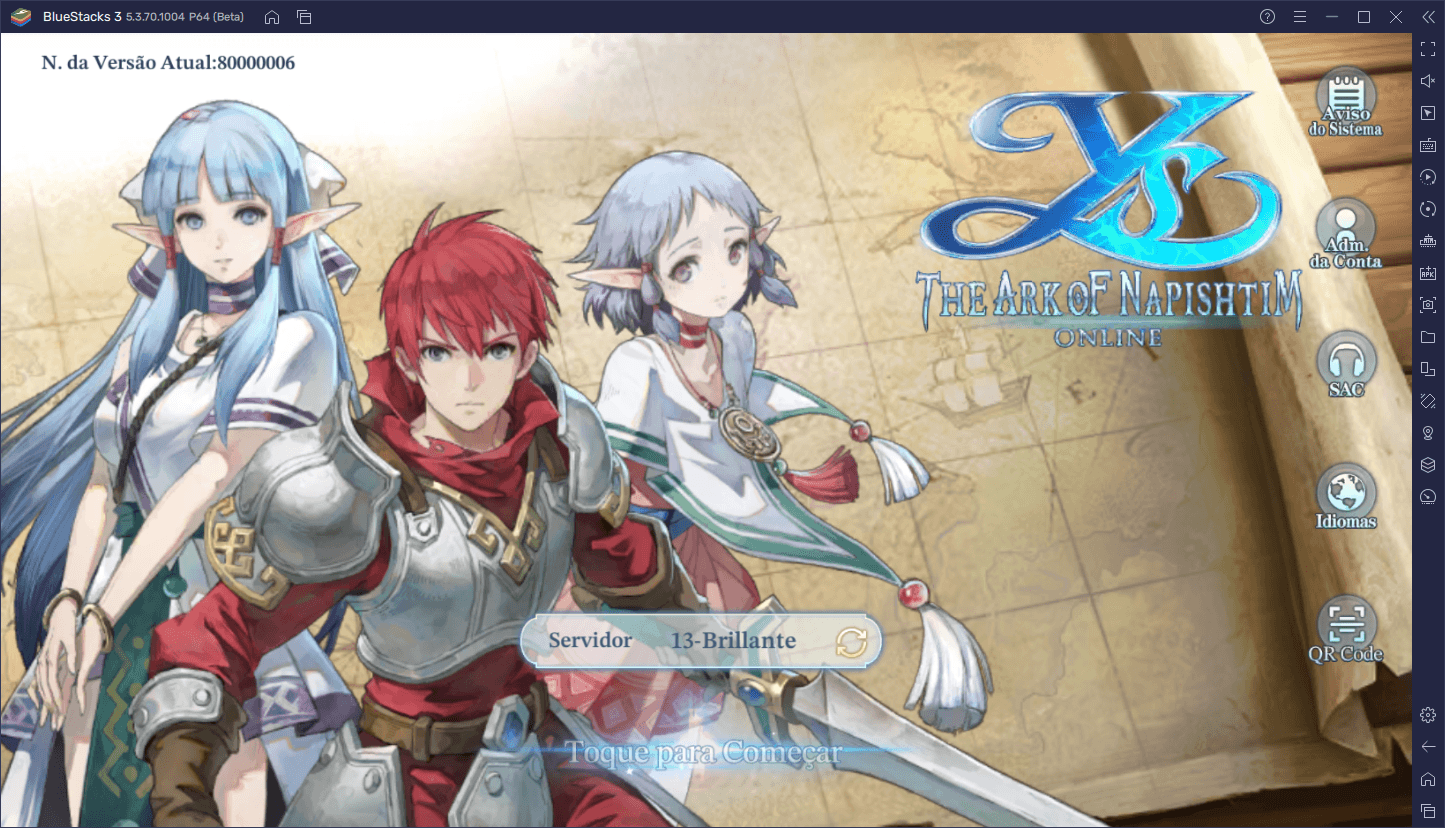
Contudo, deixando o desempenho e os gráficos de lado, o BlueStacks também possui uma grande variedade de funcionalidades que você pode usar para melhorar a sua experiência ainda mais. E, especialmente para jogos como o Ys Online, em que o controle do seu personagem importante tanto, o nosso emulador de Android permite que você controle seus personagens facilmente com o seu mouse e teclado, ou até mesmo com um controle de videogame, de forma que você possa ter um controle melhor e total do campo de batalha a qualquer momento.
Neste breve artigo, vamos falar também sobre como configurar o seu BlueStacks para obter o melhor desempenho e gráficos, e também como usar a Ferramenta de Mapeamento de Teclas para definir o melhor esquema de controles ao jogar Ys Online no seu PC.
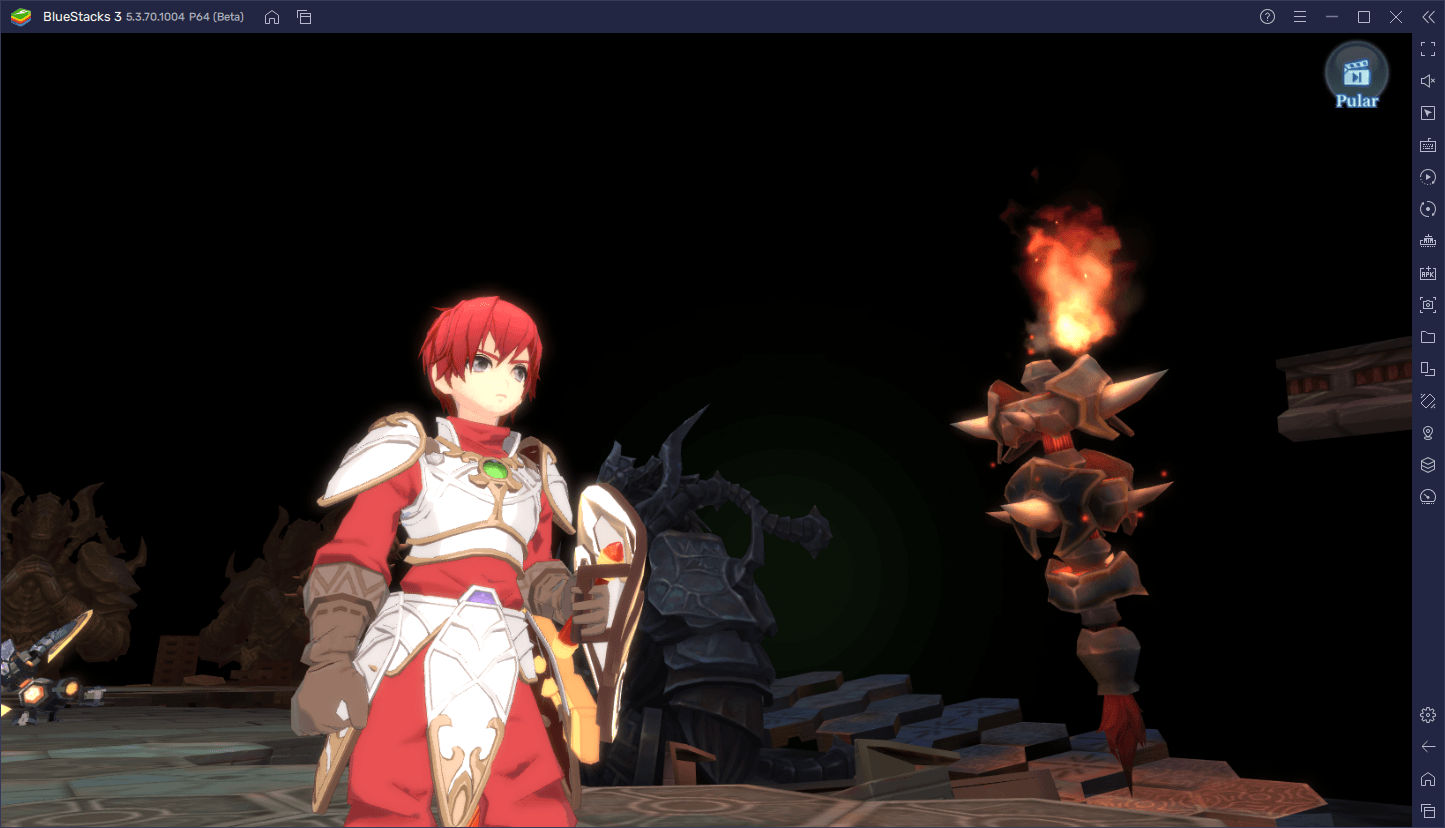
Otimize as suas configurações para conseguir jogar com o melhor gráfico e o melhor desempenho
Ys Online: The Ark of Napishtim possui uma história idêntica ao seu predecessor, no PlayStation 2, mas ele se diferencia em todo o resto. Uma das diferenças mais aparentes nesse sentido são os gráficos, que mudaram de um visual de cima para baixo em 2D de baixa resolução para excelentes gráficos 3D. Sério, enquanto a jogabilidade pode ter se desviado bastante do jogo original, os gráficos dessa vez são um verdadeiro banquete para os olhos.
Porém, para extrair o máximo do visual do seu jogo, você precisará realizar alguns ajustes de pequenas mudanças tanto no seu jogo quanto no BlueStacks em si. Mas não se preocupe, é para isso que estamos aqui. Para te guiar durante todos esses ajustes. Para otimizar os seus gráficos e desempenho, basta seguir esses passos simples:
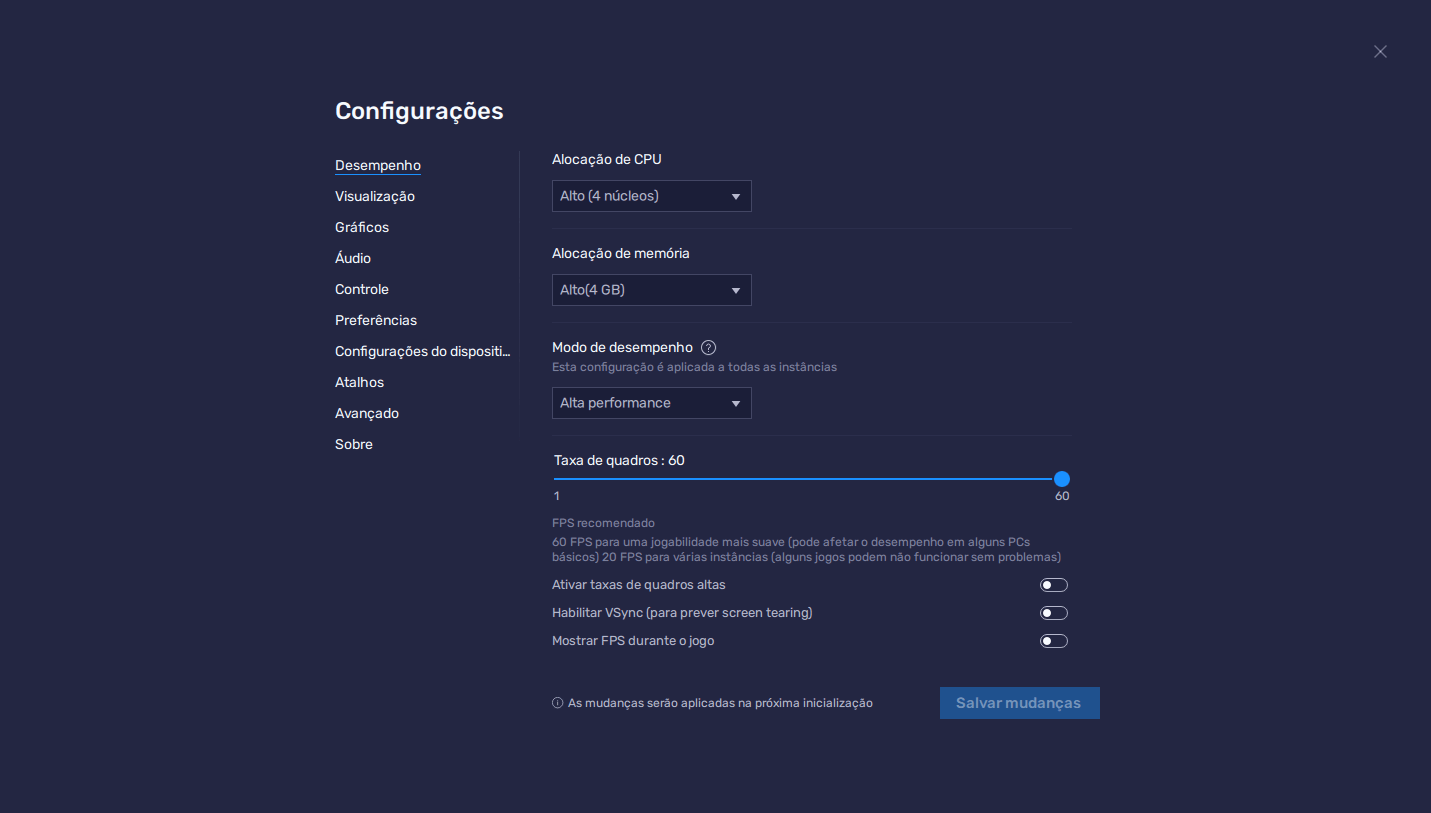
- Vá até as configurações do seu BlueStacks clicando no ícone de três linhas no canto superior direito e vá até a aba “Desempenho”.
- Defina o emulador para usar 4 núcleos de CPU, 4 GB de RAM e para que o modo de desempenho esteja em “Alto Desempenho”. Por fim, defina a barra de quadros por segundo para pelo menos 60 FPS e finalize clicando em “Salvar Alterações” no canto inferior direito.
- Abra o Ys Online e vá até as configurações do jogo.
- Na seção de “Gráficos”, defina eles para “Alto” e lembre-se de habilitar a caixa que diz “Modo de FPS Alto”.
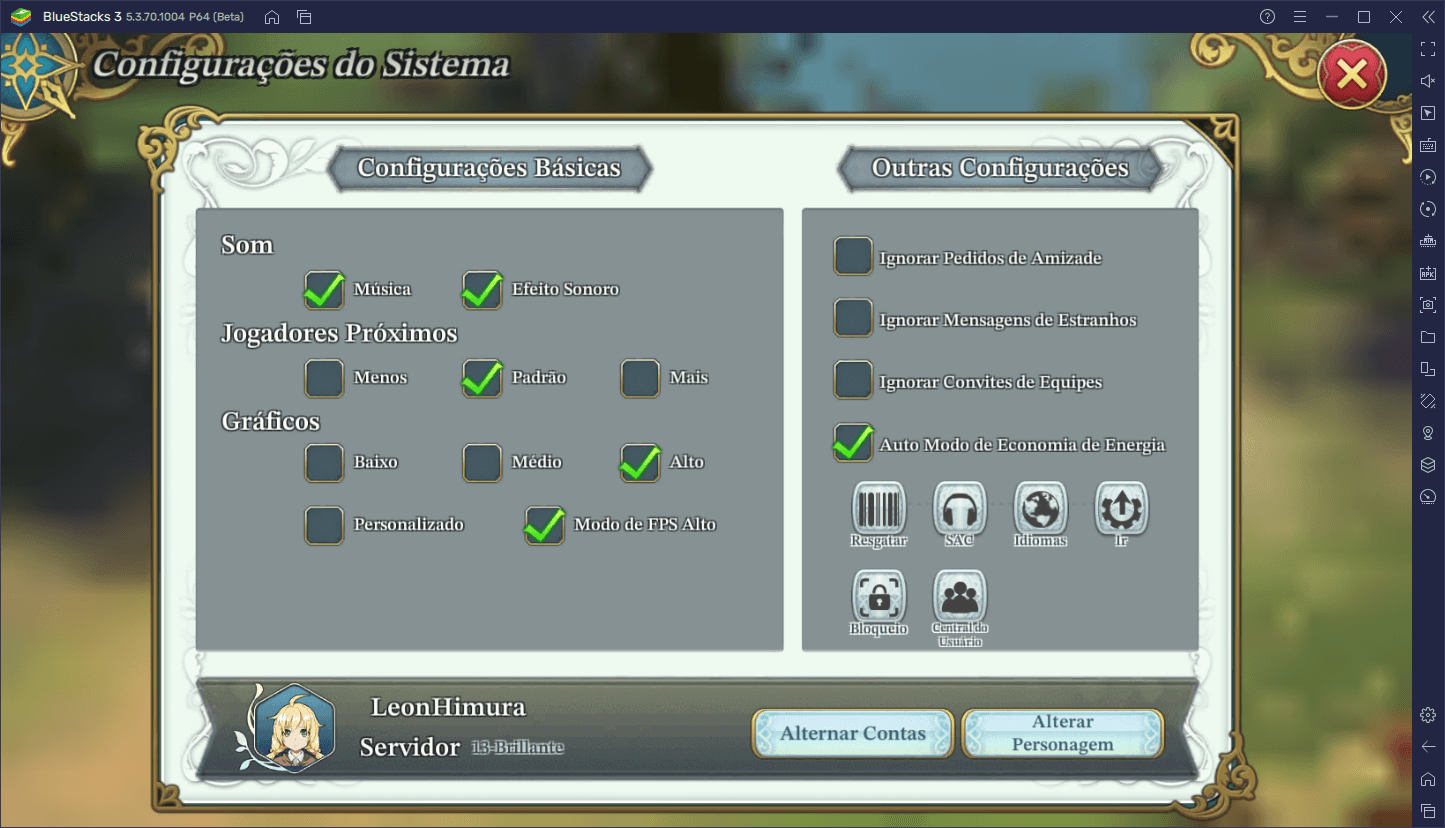
Com esses ajustes simples, você irá garantir que o seu jogo estará rodando com os melhores gráficos que ele é capaz de produzir e também com a taxa de quadros mais suave possível.
Jogue usando seu mouse e teclado para ter o melhor controle do seu personagem
Um dos aspectos principais do que Ys Online faz de diferente do que o jogo original no PS2 certamente é a jogabilidade, pois ele adota um estilo de controle mais tradicional de MMORPGs mobile. Para quem já jogou qualquer outro jogo desse mesmo gênero em seus telefones, o Ys Online provavelmente será bem familiar, já que ele usa o mesmo analógico virtual para movimentar o seu personagem, enquanto o lado direito da tela é onde você encontrará todos os seus ataques e habilidades, além de qualquer outro botão necessário para interagir com personagens e objetos no mundo do jogo.
Se você estiver jogando no seu celular, você certamente irá se deparar com vários probleminhas, a maioria dos quais acontecem apenas devido ao fato de se estar jogando com controles virtuais ao invés de botões físicos. Contudo, se você estiver jogando Ys Online: The Ark of Napishtim no seu PC com o BlueStacks, será possível usar a Ferramenta de Mapeamento de Teclas para jogar usando o seu teclado e mouse, e melhorar significativamente a sua experiência de jogo no processo.
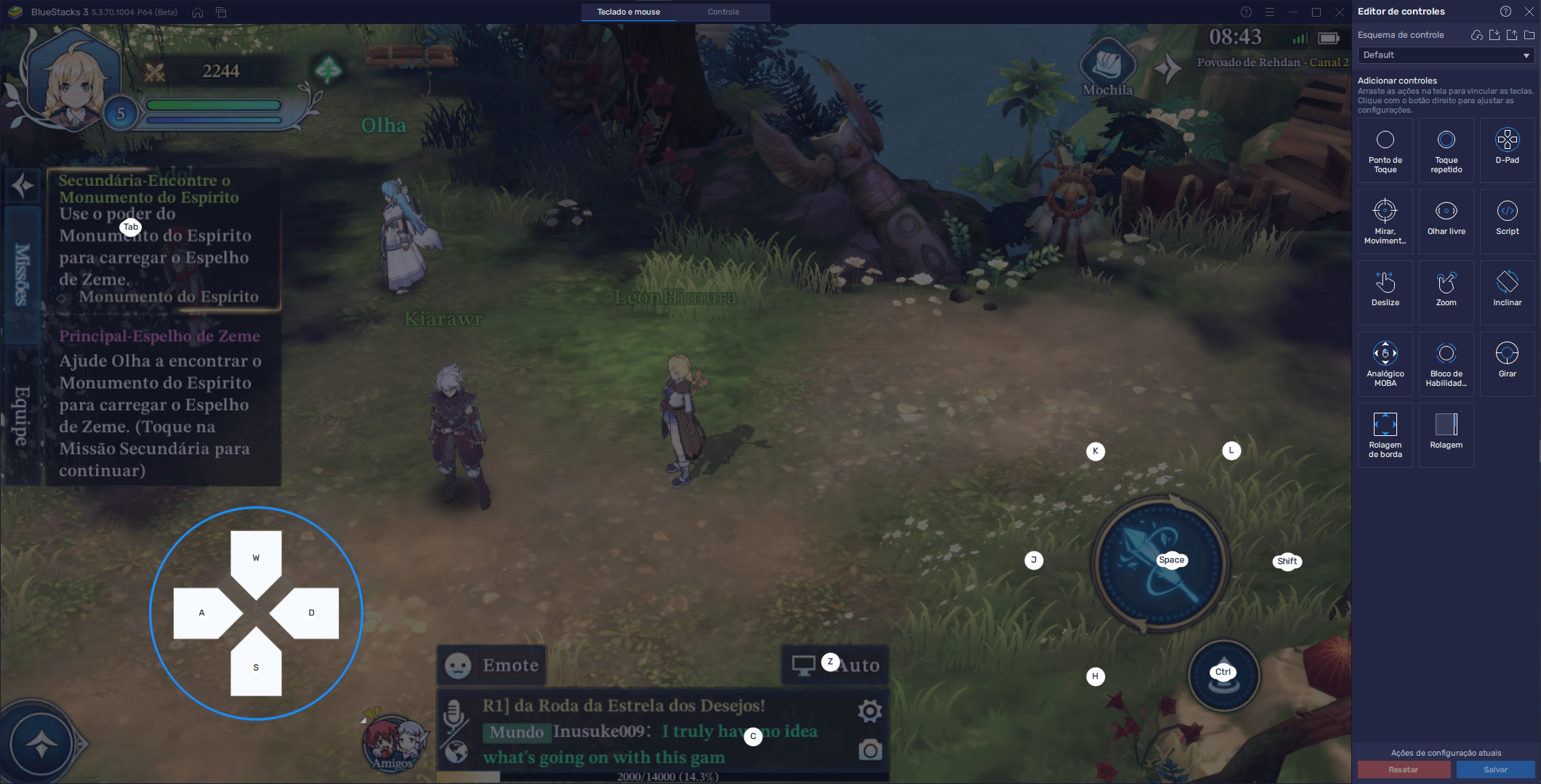
É possível acessar a Ferramenta de Mapeamento de Teclas a qualquer momento que estiver dentro do jogo. Basta apertar Ctrl + Shift + A. Esse comando irá abrir o Editor Avançado da ferramenta, que te permitirá visualizar as definições atuais e teclas definidas e modificá-las clicando nelas, ou até mesmo adicionando novos ao arrastar as opções do painel à direita e soltá-los no local que você precisar, na tela de jogo. E, quando você tiver terminado de ajustar seus controles, lembre-se de clicar em “Salvar Alterações” no canto inferior direito para aplicar suas modificações.
Com o BlueStacks, você se divertirá muito mais com o Ys Online: The Ark of Napishtim, não apenas porque você estará aproveitando o jogo na tela maior do monitor do seu PC, mas também porque você terá acesso a controles melhores. Contudo, se o teclado e mouse não forem a sua praia, você pode escolher jogar com um controle de vídeo game.
Use o seu joystick para conforto máximo
O BlueStacks não te limita a apenas um esquema de controle, ele também permite que você aproveite qualquer jogo aplicável com o seu controle de vídeo game, para que você possa aproveitar o jogo do conforto do seu sofá jogando na TV da sala, assim como qualquer um de seus jogos. Ou, pelo menos, permite com que você jogue Ys Online no seu PC com o seu controle.
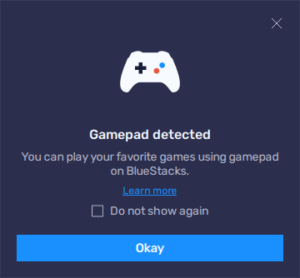
Isso é possível graças à Ferramenta de Mapeamento de Teclas, que é ativada automaticamente assim que você liga um controle de vídeo game compatível no seu computador via USB ou Bluetooth enquanto o BlueStacks estiver aberto. Sempre que você fizer isso, você receberá uma notificação do BlueStacks indicando que um controle foi conectado. Após isso, sempre que você acessar o Editor Avançado (Ctrl + Shift + A) enquanto estiver no Ys Online, você poderá clicar na aba de “Gamepad” na parte superior da tela para mudar para os controles de celular.
Configurar esses controles é bem simples; basta clicar em cada botão correspondente com o seu mouse e depois pressionar o botão que você deseja utilizar no seu controle, para definir a função correspondente a ele. A única exceção para isso são os controles de movimento, os quais você deve clicar no ícone de engrenagem ao lado do joystick virtual e escolher se vai usar os analógicos do controle ou os direcionais digitais para movimentar a movimentação do personagem. E, assim que tiver terminado de definir os seus controles, lembre-se de fechar o editor clicando em “Salvar Alterações”, assim como você fez antes.
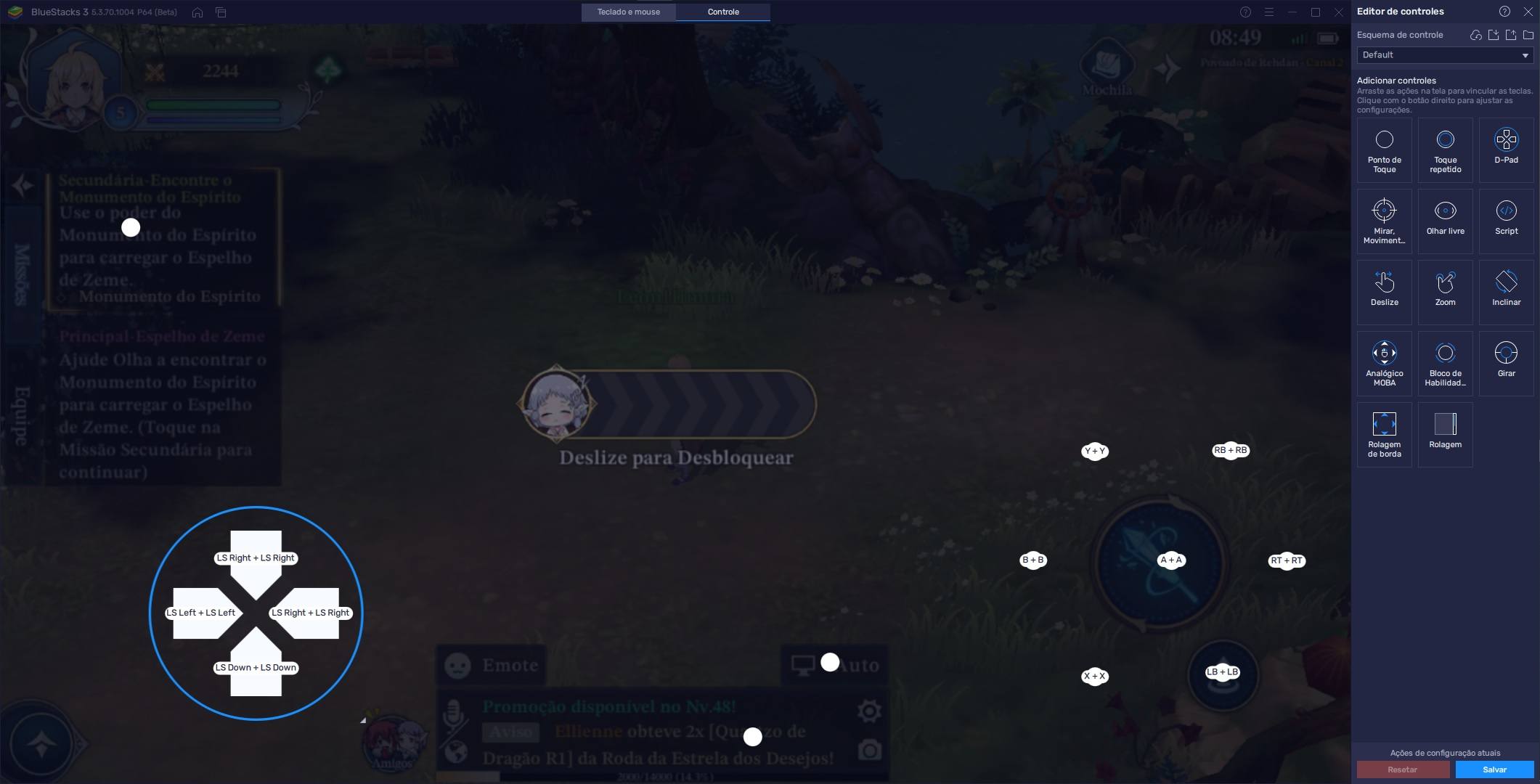
Não importa se você quer ter a melhor experiência de jogo no seu PC usando os comandos clássicos no teclado e mouse, ou se você quiser relaxar jogando sentado confortavelmente e controlando com o seu controle de videogame, o BlueStacks pode te dar a melhor experiência ao jogar Ys Online: The Ark of Napishtim no seu PC.















